Viena no labākajām Android telefonu lietām ir to pielāgošana. Ražotāji to dara arī tāpēc, ka viņu skārienjutīgie tālruņi nedaudz atšķiras no visiem pārējiem skārienekrāna tālruņiem. Ražotāju skaita palielināšanās ir diezgan neērta. HTC ir SenseUI, Samsung ir TouchWiz, Dell ir StageUI, un Motorola var būt vai var nebūt Motorblur. Nav brīnums, ka Nexus sērijas unikālais pārdošanas punkts ir tas, ka tā piedāvā tīru Android pieredzi.
Ja jūs vēlaties atbrīvoties no pielāgotā priekšējā gala savā Android tālrunī, ir alternatīvi mājas ekrāni, no kuriem populārākais ir palaišanas programma, kuru varat lejupielādēt no Android Market. Mēs arī iesakām iespējot visas tās funkcijas, uzņemot nelielu samaksu Launcher Pro Unlocker.
1. Uzstādīšana
Kad ir instalēta palaišanas programma Pro, tā reģistrējas ar tālruņa sākumlapu. Tālrunī būs jājautā, kurš palaišanas iekārta jāizmanto, kad nospiežat Sākums. Pirms Launcher Pro izvēles, atzīmējiet lodziņu “Lietot pēc noklusējuma”, lai jūs vēlreiz netiktu lūgts. Ja maināt savu prātu, iestatījumu izvēlnē atlasiet Lietojumprogrammas, izvēlieties Launcher Pro un pieskarieties pogai “Clear Defaults”.

2. Meklējot preferences
Vairumā Android ierīču izvēlnes poga parādīs piecu ikonu kopu. Launcher Pro pievieno sesto daļu savām vēlmēm. Jums būs jāzina šis un izvēlne, ko tā uzsāk. Pārējās rokasgrāmatas izvēlnes ceļi tiks parādīti šādi: piemēram, lai jūs virzītu uz slēpto lietotņu opciju Launcher Pro iestatījumu vispārējos iestatījumos, jūs redzēsiet Preferences> Vispārīgie iestatījumi> Slēptas lietotnes

3. Lietojumprogrammas atvilktne
Tā kā Android ir lietojumprogrammu režģis (lietotņu atvilktne) un mājas ekrāniem, šķiet, ka lieki uz otru ir lieki. Ja jūs nepiekrītat, tad jums patiks doks, skatiet tālāk. Mājas ekrānus vislabāk izmantot logrīkiem, kas sniedz glancētu informāciju par jūsu dzīvi un to, kas notiek jūsu lietojumprogrammās. Tomēr, ja tālrunī ir daudz lietojumprogrammu, kuras jūs nekad neizmantojat, lietojumprogrammu atvilktnē var atrast nedaudz biedējošu. Par laimi, Launcher Pro ļauj paslēpt tos, kurus nevēlaties redzēt: Preferences> Vispārīgie iestatījumi> Slēptas lietotnes

Varat vēl vairāk pielāgot lietojumprogrammas atvilktni, noņemot vai parādot mājas pogu ar Preferences> Appearance Settings> Home pogu lietotņu atvilktnē.
Varat arī ieslēgt 3D ritināšanas efektu, ko atradīsiet dažās Android ierīcēs, dodoties uz Preferences> Papildu iestatījumi> Lietot 3D atvilktni.
4. Doks
Pēdējā sadaļā tika ieteikts, ka lietojumprogrammas īsceļi nav jāievieto sākuma ekrānā. Ir neizbēgami daži, ko jūs izmantojat vairāk nekā citi un vēlaties ātru piekļuvi. Tas ir, ja Launcher Pro doks ir noderīgs, un to var atrast katra sākuma ekrāna apakšējā rindā. Jums var būt līdz trim dokiem un katram var būt pieci īsceļi. Jūs pārvietojat no vienas dokas uz nākamo, velkot sāniski. Sk. Preferences> Doka iestatījumi . Varat mainīt doksa fonu, lai tas atbilstu citiem Android stiliem, vai vienkārši atstājiet to tukšu, dodoties uz Preferences> Izskatu iestatījumi> Doka fons.

Lai mainītu īsceļus dokos, vienkārši nospiediet ikonu. Jūs varat pievienot kaut ko, ko jūs varētu ievietot sākuma ekrānā, kā arī ir pogas, kas ļauj pārvietoties starp sākuma ekrāniem un atvērt lietotņu atvilktni. No ilgi nospiestās izvēlnes varat iestatīt arī darbības, lai veiktu augšupvērsto kustības žestu; piemēram, visu mājas ekrānu priekšskatījums (skatiet sešus soļus).

5. Logrīki
Jūs varat pievienot visus tos pašus logrīkus programmā Launcher Pro, kurus varat pievienot parastajiem mājas ekrāniem. Vienkārši ilgi nospiediet tukšu vietu, lai atvērtu logrīka izvēlni. Kad to izdarīsiet, logrīkiem, kas ir iebūvēti Launcher Pro, būs redzama pievienota opcija.
Šie pievienotie logrīki ir šādi:
- Cilvēki; kontaktu grupas sīktēlus, piemēram, izlases vai ģimenes
- Grāmatzīmes; sīktēlus vai pārlūka grāmatzīmju sarakstu
- Kalendārs; mēneša un darba kārtības viedokļi, bet neatbalsta uzdevumus
- Ziņapmaiņa; pēdējo īsziņu priekšskatījums uz pusslāni
- Twitter; laika grafiks, atbildes un tiešie ziņojumi (ļoti lēni atjaunināt)
- Facebook; ziņu plūsma un jūsu siena
- Draugi; kombinēts Twitter un Facebook atjauninājumu grafiks
- Gmail; iesūtnes ziņojumu priekšskatījums (nedarbojas pēc 2.3.5 Gmail atjauninājuma)

Logrīki var tikt noņemti no sākuma ekrāna tādā pašā veidā, kā jebkura cita Android sistēma, ilgi nospiežot un velkot uz tvertni.
Bin darbojas arī kā ātrs veids, kā atinstalēt lietojumprogrammas. Ilgi nospiediet saīsni (no atvilktnes vai sākuma ekrāna) un pagaidiet, līdz parādās bin. Pēc tam velciet to uz tvertni, bet neatlaidiet. Pēc pāris sekundēm parādīsies teksts, kurā būs norādīts, ka programmu var atinstalēt, un pēc tam varat atlaist.
Launcher Pro atbalsta ritināšanas logrīkus un ļauj tos mainīt. Lai kaut ko mainītu, dodiet tai ilgu presi un pēc tam atlaidiet. Tas tiks izcelts oranžā krāsā ar resize grip (apakšējā labajā stūrī) apakšējā labajā stūrī.

6. Mājas ekrāni
Launcher Pro ļauj jums izmantot līdz septiņiem mājas ekrāniem, kuriem var piekļūt, izmantojot Preferences> Homescreen Settings . Varat iestatīt mājas pogu vai doku žestus, lai parādītu visu priekšskatījumu. Kā parasti, visus mājas ekrānus var pārvietot, velkot, un jūs varat iestatīt, kā vai vai tie tiek aplūkoti, kad nonākat pie pirmā vai pēdējā. Tiem, kam patīk grafikas paātrināta acu konfektes, pastāv virkne pārejas efektu. Tie ir: mērogs, rotēt (divi varianti), flip (divi varianti) un kubs. Dodieties uz Preferences> Uzvedības iestatījumi> Sākuma taustiņu darbība.

Turpināt
Tas ir īss izklāsts par to, ko Launcher Pro var darīt. Ir daudz vairāk iestatījumu, bet pēc šīs rokasgrāmatas izlasīšanas jūs būsiet gatavs paši izpētīt. Ļaujiet mums uzzināt komentāros, kā jūs konfigurējat perfektu mājas ekrānu komplektu!





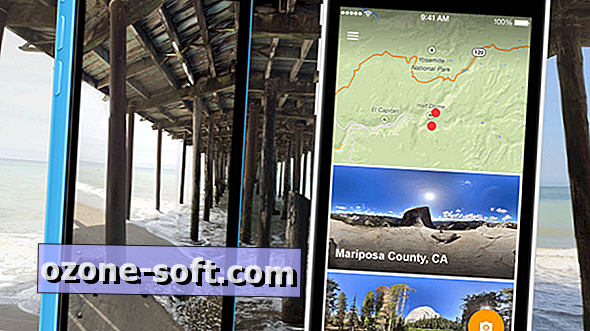
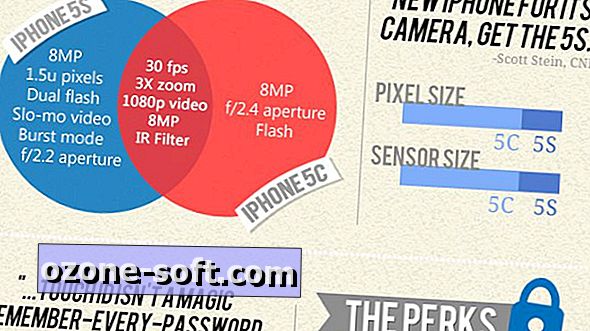
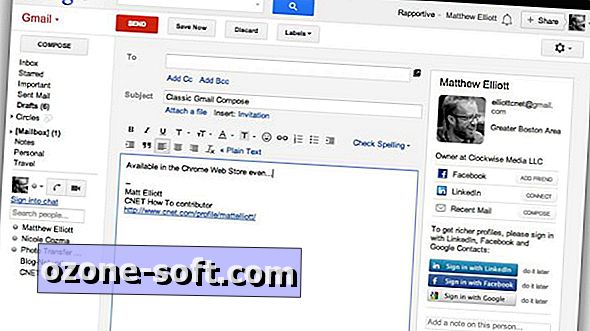





Atstājiet Savu Komentāru